Đăng tải sản phẩm
Hướng dẫn tạo sản phẩm hàng loạt
- ● Hướng dẫn tạo và quản lý sản phẩm
- ● Hướng dẫn tạo sản phẩm hàng loạt
- ● Hướng dẫn cài đặt giá sản phẩm
- ● Hướng dẫn cài đặt số lượng sản phẩm tối thiểu/tối đa trong giỏ hàng của khách hàng
- ● Hướng dẫn tạo sản phẩm quà tặng (Gift)
- ● Hướng dẫn cập nhật kích thước và khối lượng sản phẩm
- ● Hướng dẫn xử lý khi Nhà Bán bị xâm phạm quyền sở hữu trí tuệ
Khi đăng bán sản phẩm, Nhà Bán có trách nhiệm đảm bảo rằng tất cả sản phẩm của mình đều tuân thủ đúng quy định và chính sách đăng bán của Tiki.
Việc đăng sản phẩm lên Tiki khi bán hàng số lượng sản phẩm lớn và sản phẩm có nhiều phân loại hàng trở nên dễ dàng hơn cho Nhà Bán với tính năng đăng sản phẩm hàng loạt. Đăng sản phẩm hàng loạt giúp Nhà Bán có số lượng sản phẩm lớn hoặc sản phẩm có nhiều phân loại hàng sẽ tiết kiệm thời gian hơn so với đăng từng sản phẩm.
Để sản phẩm được duyệt nhanh chóng nhất, Nhà Bán lưu ý:
-
Điền chính xác các thông tin sản phẩm bắt buộc;
-
Chọn đúng ngành hàng;
-
Cung cấp đầy đủ hồ sơ sản phẩm;
-
Đảm bảo hình ảnh và nội dung sản phẩm tuân theo quy định về hình ảnh và nội dung sản phẩm của SGD TMĐT Tiki.vn
Xem thêm: Quy định về chứng từ đăng bán sản phẩm
Lưu ý:
-
Thời gian duyệt hồ sơ sản phẩm và hồ sơ thương hiệu (đối với sản phẩm loại II) là 48 giờ;
-
Thời gian duyệt hình ảnh và nội dung là 48 giờ;
-
Việc thiếu hồ sơ, tài liệu hoặc nội dung, hình ảnh không đảm bảo sẽ kéo dài thời gian đăng bán sản phẩm.
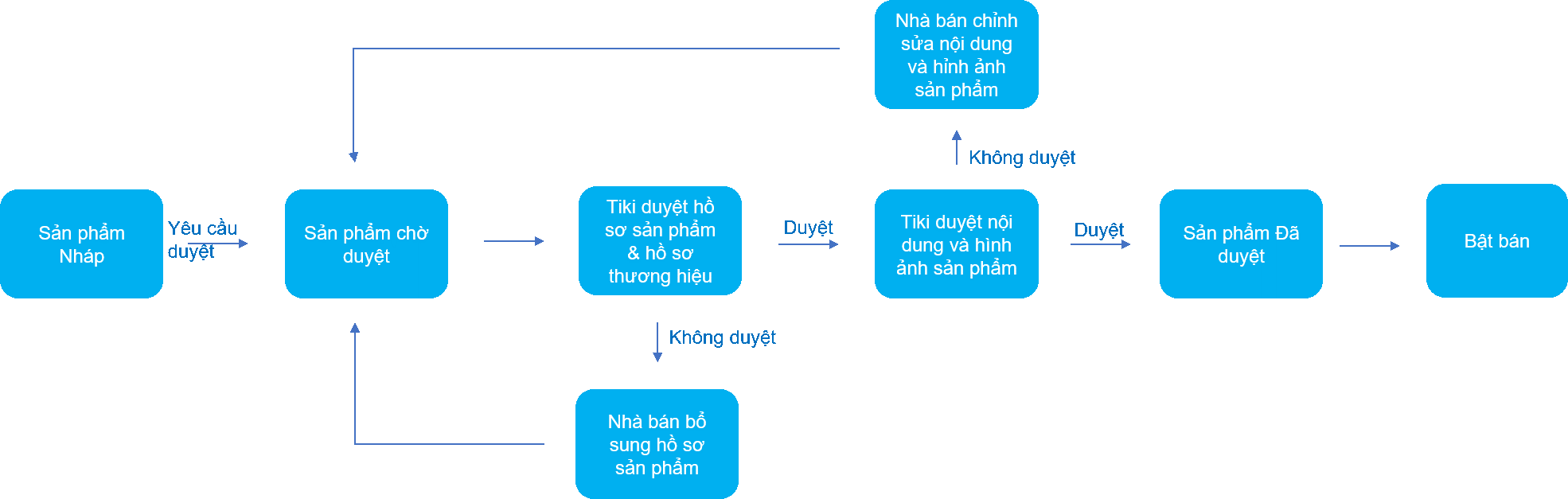
Bước 1: Tại Seller Center, Nhà Bán chọn Sản phẩm > Tạo mới / Cập nhật sản phẩm hàng loạt > Nhập hàng loạt, chọn hình thức đăng bán:
-
Tạo mới sản phẩm
-
Đăng bán sản phẩm có sẵn trên Tiki
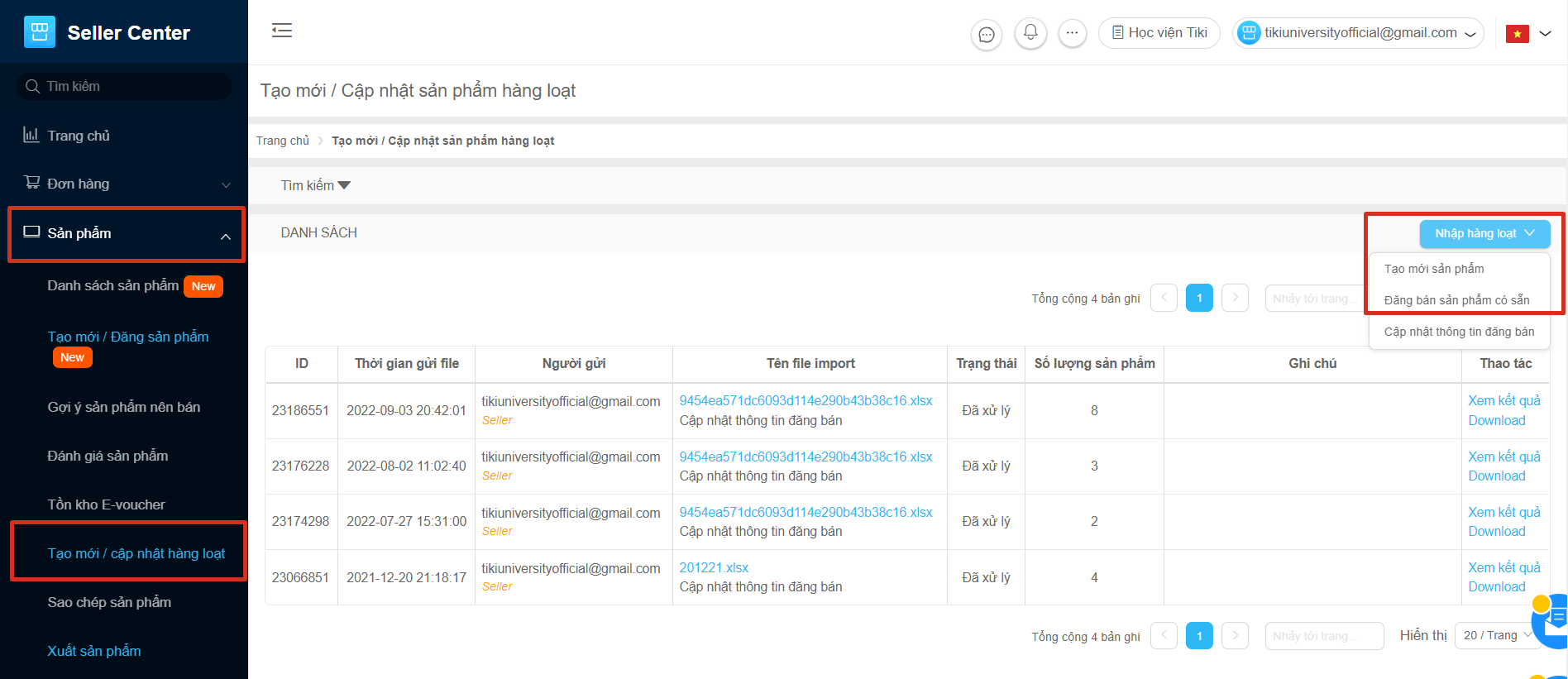
Bước 2: Tại tab Tập tin mẫu, chọn một danh mục để tải về file mẫu.
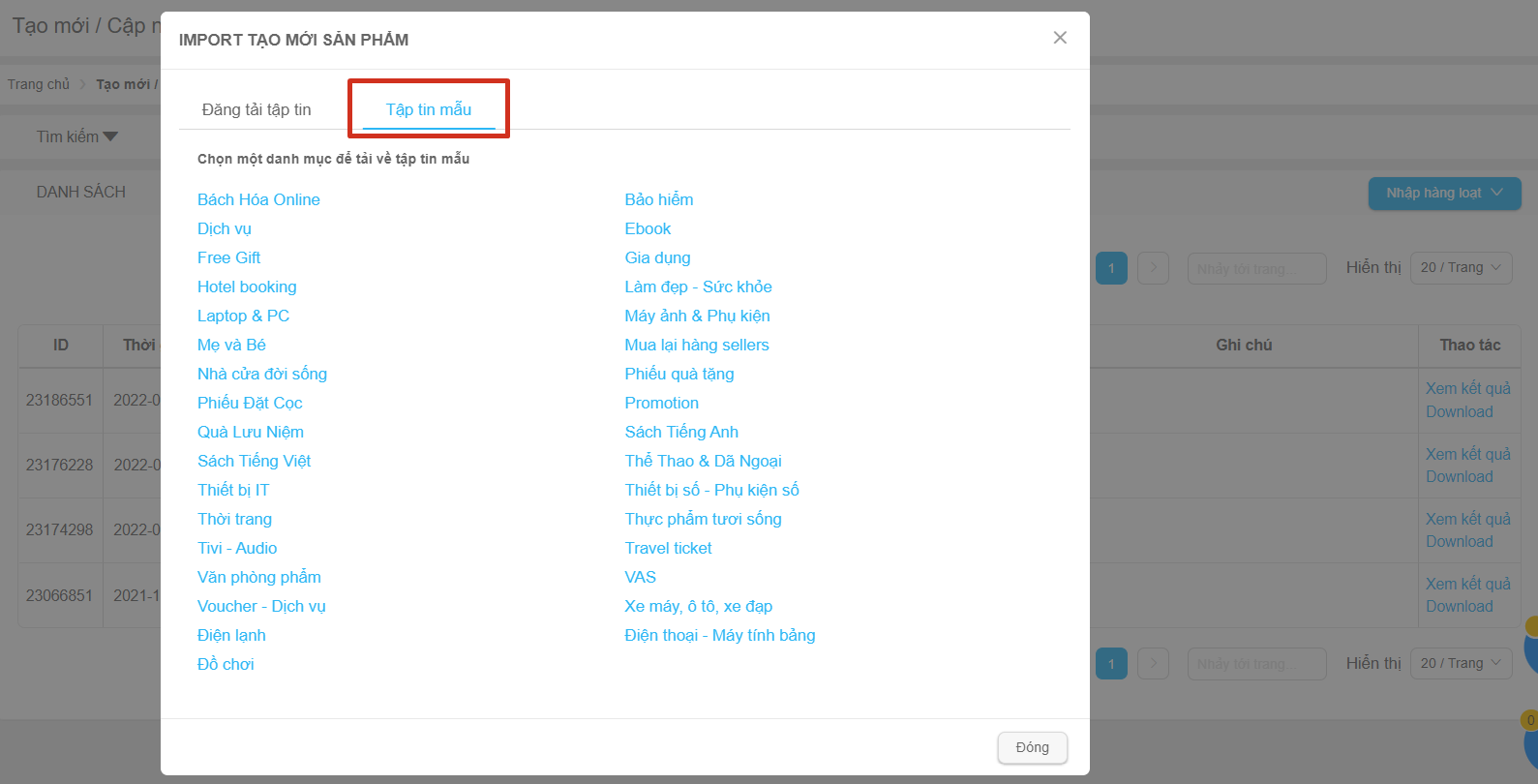
Bước 3: Nhà Bán cập nhật nội dung file Excel vừa tải xuống. Trong trường hợp sản phẩm có nhiều kho hàng, Nhà Bán nhập số lượng tồn của mỗi kho (vị trí theo thứ tự từ trái sang phải) và cách nhau bằng dấu phẩy ở cột Số lượng tồn kho.
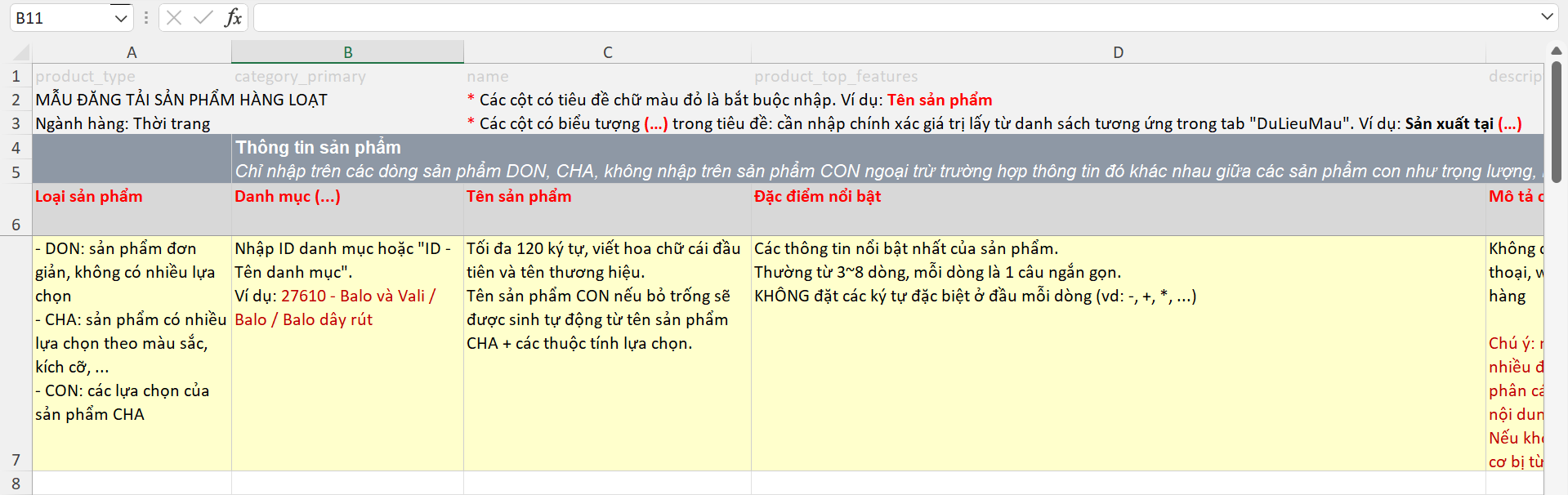
Lưu ý: Chỉ áp dụng với mô hình vận hành là SD, Dropship.
Để lấy mã kho, Nhà Bán chọn Thông tin nhà bán > Chi tiết > Thông tin kho hàng, mô hình vận hành và liên lạc > Chọn mã kho lấy hàng có trạng thái Bật.
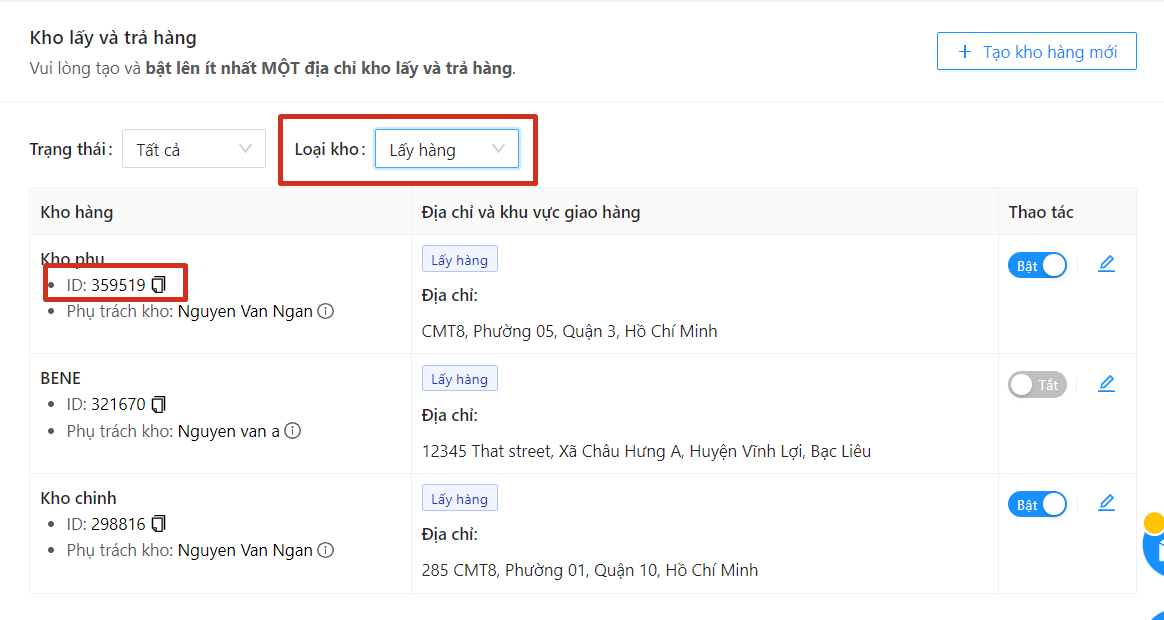
Bước 4: Sau khi đã điền đủ thông tin vào mẫu file, Nhà Bán lưu file đã cập nhật và bấm kéo thả vào ô để tải lên hệ thống.
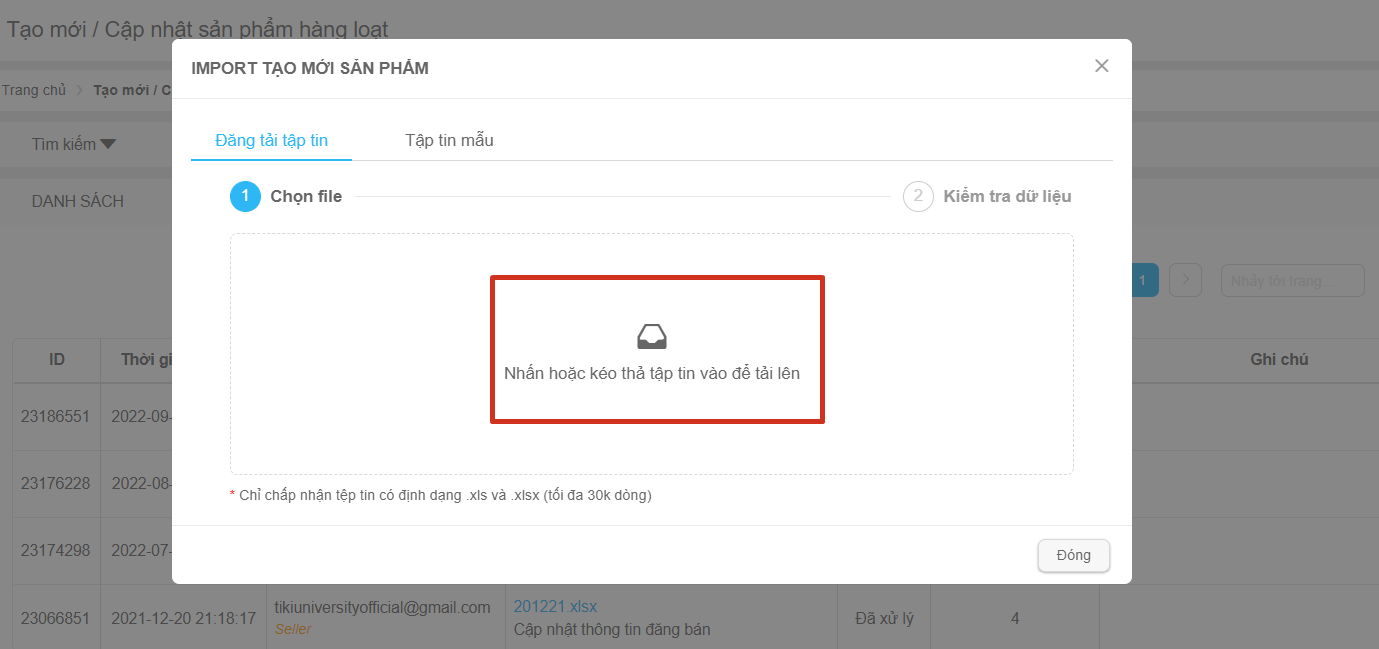
Bước 5: Kiểm tra kết quả đăng bằng cách truy cập vào Sản phẩm > Tạo mới / Cập nhật sản phẩm hàng loạt > Chọn Xem kết quả để theo dõi trạng thái cập nhật.
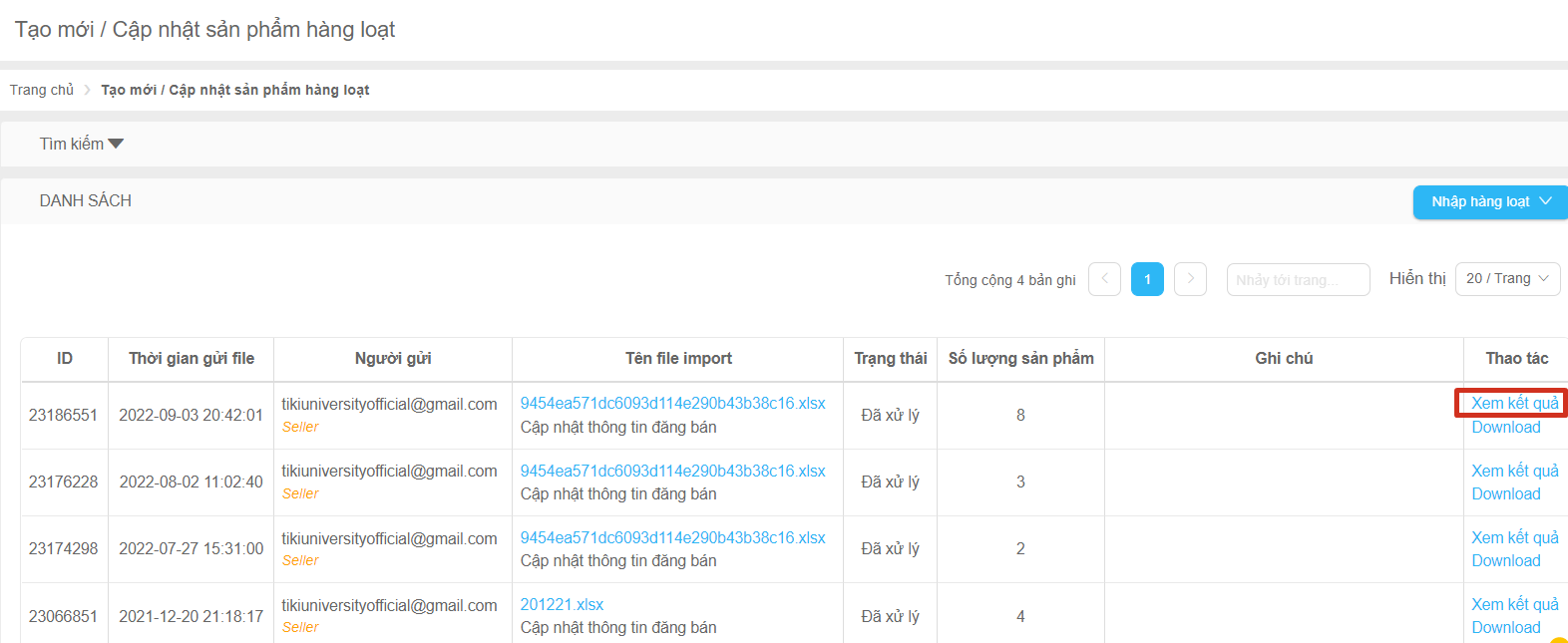
Bước 1: Chọn mục Danh sách sản phẩm > Nháp.
Bước 2: Chọn các sản phẩm cần yêu cầu duyệt, bấm Gửi duyệt hàng loạt.
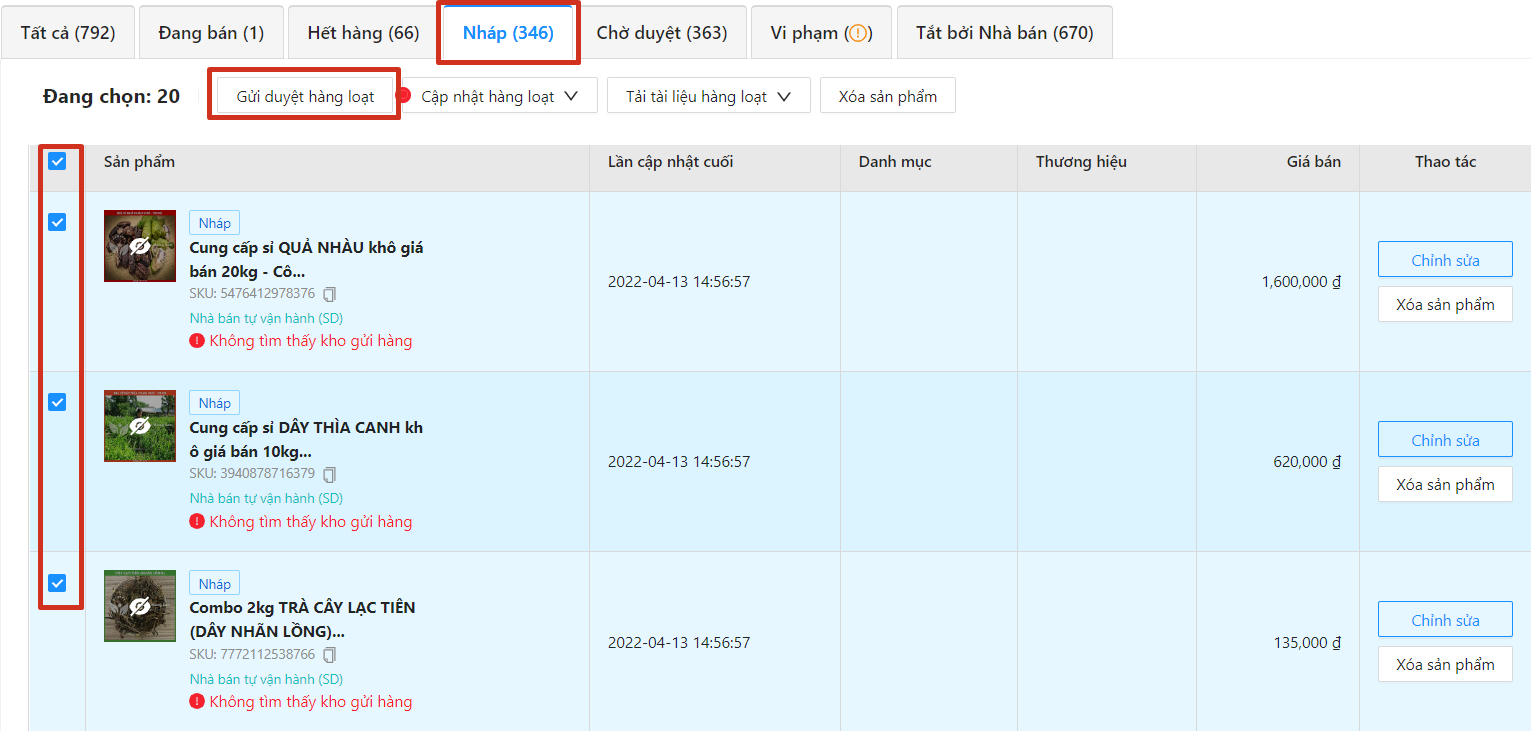
Lưu ý:
-
Các sản phẩm không duyệt được (lỗi) sẽ dòng chữ đỏ.
- Các lỗi thường gặp khi yêu cầu duyệt sản phẩm: Sản phẩm không thoả yêu cầu về tài liệu danh mục, hình ảnh, thương hiệu.




